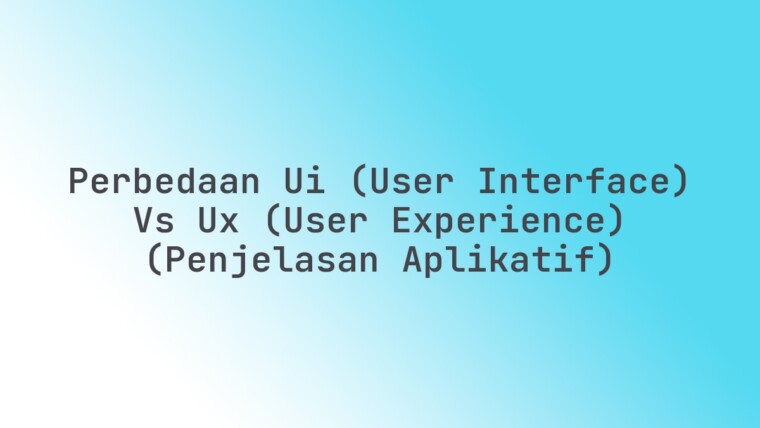Pernahkah Anda membayangkan memiliki kekuatan dan familiaritas Windows 11, namun juga mendambakan kebebasan, keamanan, dan fleksibilitas tak terbatas dari Ubuntu? Anda tidak sendirian. Banyak pengguna yang ingin menikmati “yang terbaik dari kedua dunia” ini tanpa harus mengorbankan sistem operasi favorit mereka atau, yang paling ditakuti, kehilangan data berharga.
Mungkin Anda adalah seorang developer yang membutuhkan lingkungan Linux, seorang desainer yang gemar mengeksplorasi software open-source, atau sekadar ingin belajar hal baru. Apapun alasannya, keinginan untuk dual boot Windows 11 dan Ubuntu adalah langkah maju yang cerdas. Namun, kekhawatiran tentang potensi kehilangan data seringkali menjadi penghalang.
Tenang saja. Sebagai seorang pakar yang telah membimbing banyak orang dalam perjalanan ini, saya akan memandu Anda. Artikel mendalam ini dirancang khusus untuk Anda, agar proses dual boot berjalan aman, lancar, dan tanpa drama. Mari kita wujudkan sistem impian Anda!
Contents
- Memahami Dual Boot: Dua Dunia dalam Satu Perangkat
- 1. Persiapan Awal yang Krusial: Pondasi Keamanan Data Anda
- Cadangkan Semua Data Penting Anda
- Matikan Fitur Cepat Windows 11 (Fast Startup & Hibernate)
- Nonaktifkan Secure Boot dan BitLocker (Jika Aktif)
- 2. Mengelola Partisi Disk dengan Aman di Windows 11
- Periksa Tipe Partisi Disk Anda (GPT vs. MBR)
- Kecilkan Partisi Windows 11 Anda (Shrink Volume)
- 3. Membuat Media Instalasi Ubuntu yang Bootable
- Unduh File ISO Ubuntu Terbaru
- Buat USB Bootable dengan Rufus atau Balena Etcher
- 4. Memulai Instalasi Ubuntu: Perjalanan Dimulai
- Boot dari USB Installer Anda
- Mulai Proses Instalasi
- 5. Mengelola Partisi Disk Secara Manual dan Aman
- Pilih Opsi “Something Else”
- Membuat Partisi untuk Ubuntu
- Pilih Lokasi Bootloader (GRUB)
- 6. Verifikasi dan Penyesuaian Pasca-Instalasi
- Verifikasi GRUB Bootloader
- Perbarui GRUB (Jika Windows Tidak Terdeteksi)
- Sinkronisasi Waktu (Jika Diperlukan)
- Tips Praktis Menerapkan Cara Dual Boot Windows 11 dan Ubuntu (Panduan Aman Tanpa Kehilangan Data)
- FAQ Seputar Cara Dual Boot Windows 11 dan Ubuntu (Panduan Aman Tanpa Kehilangan Data)
- Q: Apakah dual boot akan memperlambat komputer saya?
- Q: Bisakah saya mengakses file Windows saya dari Ubuntu, dan sebaliknya?
- Q: Apakah saya memerlukan dua lisensi Windows?
- Q: Bagaimana jika saya tidak bisa booting ke salah satu OS setelah instalasi?
- Q: Apakah proses dual boot ini aman untuk SSD saya?
- Kesimpulan: Kuasai Sistem Anda, Bebaskan Potensi Anda!
Memahami Dual Boot: Dua Dunia dalam Satu Perangkat
Sebelum kita menyelam lebih jauh, mari kita pahami apa itu “dual boot” secara sederhana. Dual boot adalah konfigurasi di mana dua atau lebih sistem operasi terinstal pada satu komputer, dan Anda dapat memilih sistem operasi mana yang ingin Anda jalankan saat komputer dinyalakan.
Artinya, Anda tidak perlu lagi memilih antara Windows 11 atau Ubuntu. Anda bisa memiliki keduanya, saling berdampingan, dan beralih di antara mereka kapan pun Anda mau. Ini seperti memiliki dua kendaraan berbeda di garasi yang sama, siap digunakan sesuai kebutuhan Anda.
Kunci utama dalam proses ini adalah pengelolaan ruang penyimpanan (partisi disk) yang cermat dan pemahaman tentang urutan booting. Jangan khawatir, kita akan membahasnya langkah demi langkah dengan panduan yang sangat praktis.
1. Persiapan Awal yang Krusial: Pondasi Keamanan Data Anda
Langkah ini adalah yang paling penting dan sering diabaikan. Jangan pernah memulai instalasi dual boot tanpa persiapan yang matang. Anggap ini sebagai pengecekan pra-penerbangan untuk pesawat Anda.
Cadangkan Semua Data Penting Anda
Pentingnya Cadangan: Ini bukan sekadar rekomendasi, tapi sebuah keharusan mutlak. Meskipun panduan ini aman, kecelakaan bisa saja terjadi. Hard drive bisa gagal, listrik padam di tengah proses, atau Anda tidak sengaja salah klik.
Metode Cadangan: Gunakan hard drive eksternal, layanan cloud (seperti Google Drive, OneDrive, Dropbox), atau USB drive untuk menyimpan salinan semua dokumen, foto, video, dan file penting Anda. Pastikan Anda telah memverifikasi bahwa cadangan tersebut berfungsi dan dapat diakses.
Studi Kasus Singkat: Seorang teman saya pernah kehilangan semua hasil tesisnya karena melewatkan langkah ini. Dia yakin dia cukup hati-hati, namun sebuah kesalahan kecil dalam memilih partisi menghapus semuanya. Jangan biarkan itu terjadi pada Anda!
Matikan Fitur Cepat Windows 11 (Fast Startup & Hibernate)
Mengapa Ini Penting: Fitur Fast Startup di Windows 11 (yang menggabungkan hibernate) dapat menyebabkan masalah saat mengakses partisi Windows dari Ubuntu. Ketika Fast Startup aktif, Windows tidak sepenuhnya mematikan sistem; ia menyimpan “snapshot” keadaan sistem ke disk.
Cara Mematikan: Buka Control Panel > Hardware and Sound > Power Options > Choose what the power buttons do. Klik “Change settings that are currently unavailable,” lalu hilangkan centang pada “Turn on fast startup (recommended)”. Pastikan juga untuk me-restart komputer Anda setelah mematikan fitur ini.
Nonaktifkan Secure Boot dan BitLocker (Jika Aktif)
Secure Boot: Fitur ini dirancang untuk mencegah sistem operasi yang tidak sah berjalan saat booting. Ubuntu modern umumnya mendukung Secure Boot, tapi mematikannya sementara bisa mencegah masalah yang tidak perlu. Anda dapat mengaktifkannya kembali setelah instalasi selesai jika diinginkan. Akses ini melalui BIOS/UEFI.
BitLocker: Jika Anda menggunakan enkripsi disk BitLocker pada drive Windows Anda, Ubuntu tidak akan dapat mengakses partisi tersebut. Nonaktifkan BitLocker sementara atau pastikan Anda siap untuk tidak mengakses partisi Windows dari Ubuntu.
2. Mengelola Partisi Disk dengan Aman di Windows 11
Langkah ini adalah tentang menciptakan “ruang” kosong yang cukup untuk instalasi Ubuntu tanpa mengganggu Windows 11 Anda. Ini ibarat membuat ruangan baru di rumah Anda tanpa merobohkan dinding utama.
Periksa Tipe Partisi Disk Anda (GPT vs. MBR)
Pentingnya Mengetahui: Windows 11 hampir pasti terinstal pada disk dengan tabel partisi GPT (GUID Partition Table) menggunakan mode UEFI. Ini adalah standar modern dan jauh lebih baik untuk dual boot.
Cara Memeriksa: Tekan
Win + R, ketikdiskmgmt.msc, lalu tekan Enter. Klik kanan pada “Disk 0” (biasanya drive utama Anda), pilih Properties > Volumes. Lihat “Partition style”. Pastikan itu GPT.
Kecilkan Partisi Windows 11 Anda (Shrink Volume)
Alokasi Ruang: Ubuntu membutuhkan setidaknya 25-30 GB ruang disk, namun saya sangat menyarankan 50-100 GB atau lebih, terutama jika Anda berencana menginstal banyak aplikasi atau menyimpan file di sana. Ruang lebih selalu lebih baik.
Langkah-langkah: Di Disk Management (diskmgmt.msc), klik kanan pada partisi utama Windows Anda (biasanya C:), lalu pilih “Shrink Volume…”. Masukkan jumlah ruang yang ingin Anda kecilkan (dalam MB). Misalnya, untuk 50 GB, masukkan 51200 MB. Biarkan ruang yang baru terbentuk sebagai “Unallocated Space”.
Analogi: Bayangkan Anda memiliki lemari pakaian yang penuh. Untuk meletakkan pakaian baru, Anda perlu menggeser pakaian lama untuk membuat ruang. “Shrink Volume” adalah tindakan menggeser itu, menciptakan ruang kosong tanpa menghilangkan pakaian lama Anda.
3. Membuat Media Instalasi Ubuntu yang Bootable
Setelah ruang siap, kita perlu “alat” untuk menginstal Ubuntu. Ini adalah USB drive yang berisi installer Ubuntu.
Unduh File ISO Ubuntu Terbaru
Pilih Versi Stabil: Kunjungi situs resmi Ubuntu (ubuntu.com/download/desktop) dan unduh versi LTS (Long Term Support) terbaru. Versi LTS sangat direkomendasikan karena stabilitas dan dukungan jangka panjangnya.
Buat USB Bootable dengan Rufus atau Balena Etcher
Persyaratan USB: Siapkan USB flash drive minimal 8 GB. Pastikan tidak ada data penting di dalamnya, karena proses ini akan menghapus semua isinya.
Menggunakan Rufus (untuk Windows): Unduh Rufus, colokkan USB Anda, pilih file ISO Ubuntu yang telah diunduh, dan pastikan opsi “Partition scheme” adalah GPT untuk UEFI. Klik “START” dan tunggu hingga selesai.
Menggunakan Balena Etcher (Cross-Platform): Alternatif yang sangat mudah digunakan di Windows, macOS, dan Linux. Pilih file ISO, pilih USB drive, dan klik “Flash!”.
4. Memulai Instalasi Ubuntu: Perjalanan Dimulai
Kini tiba saatnya memasang Ubuntu. Langkah ini memerlukan sedikit perhatian ekstra saat memilih opsi instalasi.
Boot dari USB Installer Anda
Akses Menu Boot: Restart komputer Anda. Saat logo pabrikan muncul, tekan tombol yang sesuai untuk masuk ke menu boot atau BIOS/UEFI. Tombol ini bervariasi (biasanya F2, F10, F12, Del, atau Esc). Pilih USB drive Anda dari daftar boot.
Pilih “Try Ubuntu”: Setelah boot dari USB, Anda akan melihat layar selamat datang Ubuntu. Pilih “Try Ubuntu without installing” terlebih dahulu. Ini memungkinkan Anda menjelajahi Ubuntu dan memastikan semua hardware Anda kompatibel sebelum menginstal.
Mulai Proses Instalasi
Mulai Instalasi: Setelah Anda merasa nyaman, klik ikon “Install Ubuntu” di desktop. Ikuti langkah-langkah awal seperti memilih bahasa, tata letak keyboard, dan opsi instalasi standar/minimal.
Koneksi Internet: Disarankan untuk terhubung ke internet selama instalasi untuk mengunduh pembaruan dan driver pihak ketiga.
5. Mengelola Partisi Disk Secara Manual dan Aman
Ini adalah langkah paling krusial. Kita akan menggunakan ruang kosong yang telah kita siapkan di awal.
Pilih Opsi “Something Else”
Pentingnya Pilihan Ini: Pada bagian “Installation type”, jangan pilih “Install Ubuntu alongside Windows Boot Manager” karena terkadang opsi otomatis ini tidak selalu ideal dan bisa memicu masalah. Pilih “Something else”. Ini memberi Anda kontrol penuh dan memastikan keamanan data Anda.
Mengapa Manual Lebih Baik: Seperti merancang tata letak dapur Anda sendiri, Anda ingin memastikan semuanya berada di tempat yang tepat, bukan mengandalkan tata letak default yang mungkin tidak efisien atau bahkan merusak.
Membuat Partisi untuk Ubuntu
Identifikasi Ruang Kosong: Anda akan melihat tabel partisi. Cari ruang “free space” yang telah Anda buat sebelumnya. Klik pada ruang kosong tersebut, lalu klik tombol “+”.
Buat Partisi Utama (Root – “/”):
Ukuran: Berikan setidaknya 20-30 GB. Ini adalah tempat sistem operasi Ubuntu akan diinstal.
Use as: Ext4 journaling file system
Mount point:
/(root)
Buat Partisi Swap Area (Opsional, tapi Direkomendasikan):
Ukuran: Sama dengan RAM Anda atau 2x RAM jika RAM Anda di bawah 4GB. Jika RAM Anda besar (8GB+), 4-8 GB sudah cukup. Partisi ini digunakan sebagai RAM virtual.
Use as: swap area
Buat Partisi Home (“/home”) (Direkomendasikan):
Ukuran: Sisa ruang yang ada. Ini adalah tempat semua file pribadi Anda (dokumen, foto, video) akan disimpan.
Use as: Ext4 journaling file system
Mount point:
/homeManfaat: Jika Anda perlu menginstal ulang Ubuntu di masa mendatang, Anda bisa mempertahankan partisi home ini, sehingga data pribadi Anda tidak hilang.
Pilih Lokasi Bootloader (GRUB)
Pentingnya Lokasi: Di bagian bawah jendela partisi, ada opsi “Device for boot loader installation”. Sangat penting untuk memilih drive utama tempat Windows 11 Anda berada (misalnya,
/dev/sdaatau/dev/nvme0n1) – BUKAN partisi tertentu (misalnya,/dev/sda1). Biarkan GRUB mengelola seluruh drive agar dapat mendeteksi kedua sistem operasi.
Setelah semua partisi dibuat dan diatur dengan benar, klik “Install Now”. Akan muncul peringatan tentang perubahan yang akan dilakukan pada disk Anda. Verifikasi sekali lagi, lalu klik “Continue”.
6. Verifikasi dan Penyesuaian Pasca-Instalasi
Setelah instalasi selesai, komputer akan meminta untuk di-restart. Keluarkan USB installer Anda.
Verifikasi GRUB Bootloader
Menu Pilihan: Saat komputer menyala, Anda seharusnya akan melihat menu GRUB (Grand Unified Bootloader) yang memberi Anda pilihan untuk booting ke Ubuntu, Windows Boot Manager, atau opsi lainnya. Ini adalah tanda bahwa dual boot Anda berhasil.
Uji Coba Kedua OS: Coba boot ke Windows 11 untuk memastikan semuanya berfungsi normal. Lalu restart dan boot ke Ubuntu.
Perbarui GRUB (Jika Windows Tidak Terdeteksi)
Situasi Jarang: Kadang-kadang, GRUB mungkin tidak langsung mendeteksi Windows Boot Manager. Jika ini terjadi, boot ke Ubuntu, buka Terminal (Ctrl+Alt+T), dan jalankan perintah:
sudo update-grub. Setelah itu, restart komputer Anda.
Sinkronisasi Waktu (Jika Diperlukan)
Masalah Waktu: Windows dan Linux menangani waktu hardware (RTC) secara berbeda. Windows berasumsi RTC adalah waktu lokal, sementara Linux (secara default) berasumsi itu adalah UTC. Ini bisa menyebabkan perbedaan waktu saat beralih OS. Anda dapat mengkonfigurasi Ubuntu untuk menggunakan waktu lokal dengan perintah:
timedatectl set-local-rtc 1 --adjust-system-clock.
Tips Praktis Menerapkan Cara Dual Boot Windows 11 dan Ubuntu (Panduan Aman Tanpa Kehilangan Data)
Berikut adalah beberapa tips tambahan dari pengalaman saya untuk memastikan proses dual boot Anda semulus mungkin:
Baca Ulang Sebelum Bertindak: Jangan terburu-buru. Bacalah setiap langkah dua kali sebelum Anda mengkliknya. Kesalahan saat mempartisi bisa berakibat fatal.
Siapkan Pena dan Kertas: Tuliskan langkah-langkah penting, terutama saat mengelola partisi. Catat ukuran dan tipe partisi yang Anda buat.
Gunakan Laptop atau PC yang Terisi Penuh: Pastikan baterai laptop Anda terisi penuh atau gunakan UPS (Uninterruptible Power Supply) untuk PC desktop Anda. Pemadaman listrik di tengah instalasi adalah skenario terburuk.
Cari Bantuan Komunitas: Jika Anda menemui masalah yang tidak terduga, jangan ragu untuk mencari bantuan di forum Ubuntu atau komunitas Linux lainnya. Berikan detail sebanyak mungkin tentang masalah Anda.
Mulai dengan Virtual Machine (Opsional): Jika Anda benar-benar khawatir, cobalah menginstal Ubuntu di VirtualBox atau VMware Workstation terlebih dahulu. Ini akan memberi Anda pengalaman yang aman dalam mengelola partisi dan proses instalasi tanpa menyentuh hardware asli Anda.
Pastikan Driver Terinstal: Setelah Ubuntu terinstal, pastikan semua driver hardware (terutama untuk kartu grafis dan Wi-Fi) berfungsi dengan baik. Ubuntu biasanya menyediakannya secara otomatis, tetapi kadang driver proprietary perlu diinstal secara manual.
FAQ Seputar Cara Dual Boot Windows 11 dan Ubuntu (Panduan Aman Tanpa Kehilangan Data)
Q: Apakah dual boot akan memperlambat komputer saya?
A: Tidak secara langsung. Saat Anda menjalankan Windows 11, hanya Windows 11 yang berjalan, dan begitu pula dengan Ubuntu. Performa sistem tidak akan menurun hanya karena ada sistem operasi lain di disk Anda. Yang mungkin terasa “lambat” adalah jika Anda memiliki spesifikasi hardware yang sangat rendah untuk menjalankan salah satu OS.
Q: Bisakah saya mengakses file Windows saya dari Ubuntu, dan sebaliknya?
A: Ya, dari Ubuntu Anda dapat membaca dan menulis file di partisi Windows Anda (kecuali partisi Windows dienkripsi dengan BitLocker). Namun, dari Windows, Anda tidak dapat secara langsung membaca atau menulis file di partisi Linux (Ext4) tanpa perangkat lunak pihak ketiga.
Q: Apakah saya memerlukan dua lisensi Windows?
A: Tidak. Windows 11 Anda tetap berlisensi seperti biasa. Ubuntu adalah sistem operasi gratis dan open-source, jadi Anda tidak memerlukan lisensi apa pun untuk menggunakannya.
Q: Bagaimana jika saya tidak bisa booting ke salah satu OS setelah instalasi?
A: Ini biasanya terjadi karena masalah dengan GRUB. Jika Anda tidak bisa booting ke Ubuntu, coba perbaiki GRUB menggunakan USB live Ubuntu. Jika Anda tidak bisa booting ke Windows, Anda mungkin perlu menggunakan media instalasi Windows untuk memperbaiki bootloader Windows.
Q: Apakah proses dual boot ini aman untuk SSD saya?
A: Ya, proses dual boot sama amannya untuk SSD seperti halnya untuk HDD. Ubuntu dirancang untuk bekerja dengan baik pada SSD, termasuk mengelola fitur seperti TRIM untuk menjaga performa dan umur SSD Anda.
Kesimpulan: Kuasai Sistem Anda, Bebaskan Potensi Anda!
Selamat! Anda kini telah dilengkapi dengan pengetahuan dan panduan praktis untuk melakukan dual boot Windows 11 dan Ubuntu dengan aman dan tanpa kehilangan data. Proses ini mungkin terlihat menantang di awal, namun dengan kesabaran dan mengikuti setiap langkah yang telah dijelaskan, Anda akan berhasil menciptakan lingkungan komputasi yang fleksibel dan powerful.
Manfaatnya sangat besar: Anda mendapatkan stabilitas dan ekosistem luas Windows 11, dipadukan dengan kebebasan, keamanan, dan kekuatan pengembangan dari Ubuntu. Ini adalah kombinasi pemenang yang akan memperkaya pengalaman komputasi Anda.
Jadi, jangan tunda lagi. Lakukan persiapan, ikuti panduan ini dengan cermat, dan rasakan kepuasan saat Anda berhasil menguasai sistem Anda sendiri. Mulailah petualangan dual boot Anda sekarang dengan percaya diri dan saksikan bagaimana kedua dunia ini bekerja harmonis di perangkat Anda!